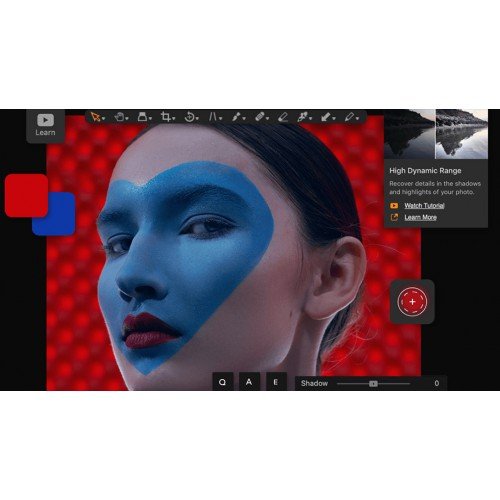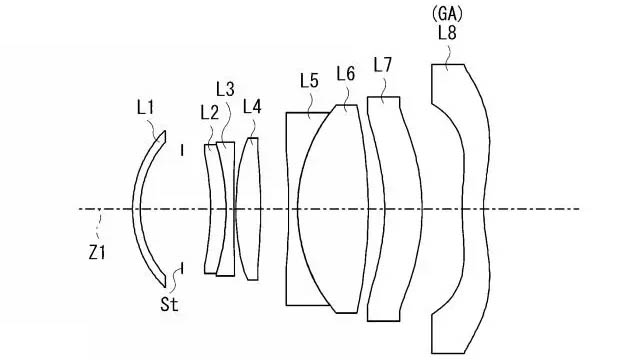Наиболее драматичные, захватывающие фотографии iPhone имеют темные или светлые края, которые привлекают внимание и вызывают интерес. Вы можете создать такой вид с помощью инструмента виньетки, который входит во многие приложения для редактирования фотографий на iPhone. В этом уроке вы узнаете, как улучшить фотографии iPhone с помощью тонких и драматических эффектов виньетки.
Что такое виньетка?
В фотографии виньетка (произносится vin-yet) означает постепенное затемнение краев изображения при сохранении светлого центра. Виньетку можно применить к любой фотографии iPhone с помощью большинства универсальных использовать инструмент виньетки в приложении для редактирования фотографий Snapseed.

Зачем использовать виньетку?
Основная цель виньетки – привлечь внимание к фокусной точке. Когда вы затемняете края фотографии, взгляд зрителя будет притягиваться к более светлой области в центре.

Если применить белую виньетку, края будут казаться более светлыми и блеклыми. Это привлекает внимание к более темному центру.

Виньетка создает тонкую рамку вокруг вашего объекта, помогая сфокусировать внимание на важной части сцены.
Виньетирование может работать особенно хорошо, если по краям кадра есть отвлекающие или неважные элементы. Виньетка отвлекает внимание зрителя от этих участков изображения.

Применение виньетки также может повлиять на настроение фотографии. Очень темная виньетка может придать снимку драматизм. Мягкая белая виньетка может создать мечтательную, романтическую атмосферу.
Обычно эффект виньетки выглядит лучше всего, когда он тонкий и постепенный, но в некоторых ситуациях более драматичная виньетка может сделать ваше изображение более ярким.

Темная виньетка особенно эффективна в черно-белых пейзажных фотографиях и угрюмых портретах.
Виньетки не всегда необходимы, поэтому используйте их только в том случае, если они улучшают изображение каким-либо творческим способом. Например, они могут привлечь внимание к центральной точке, добавить ощущение драматизма или создать мягкий и мечтательный образ.

Как добавить виньетку к фотографиям
Многие популярные Apple’s World Gallery, включая Snapseed, VSCO Cam, Afterlight, PhotoToaster и Filterstorm Neue, имеют инструмент виньетки. Существуют также специальные приложения для виньетирования, такие как Final Touch, которые специально разработаны для добавления виньеток к вашим изображениям.
В этом уроке мы будем Snapseed photo editing tools. Он очень прост в использовании и обладает большой гибкостью
Добавление виньетки обычно должно быть последним шагом в рабочем процессе редактирования. Убедитесь, что вы закончили все остальные редактирования, прежде чем применить виньетку.
В этой демонстрации мы используем фотографию ниже, которая уже была преобразована в черно-белую.

Чтобы открыть фотографию в Snapseed, коснитесь Открыть, выберите Открыть с устройства, затем коснитесь изображения, с которым хотите поработать.
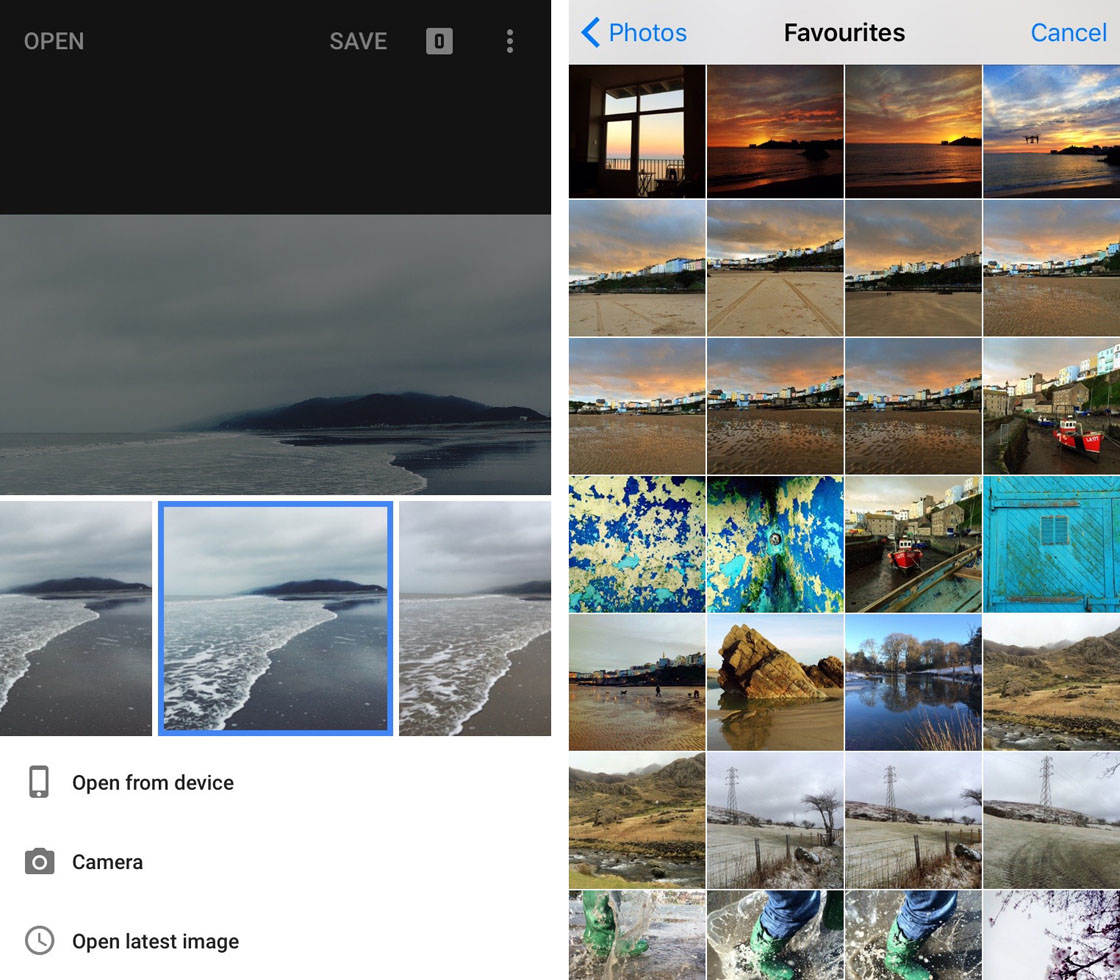
Нажмите на значок карандаша в правом нижнем углу экрана, чтобы перейти к инструментам редактирования, затем выберите инструмент Виньетка.
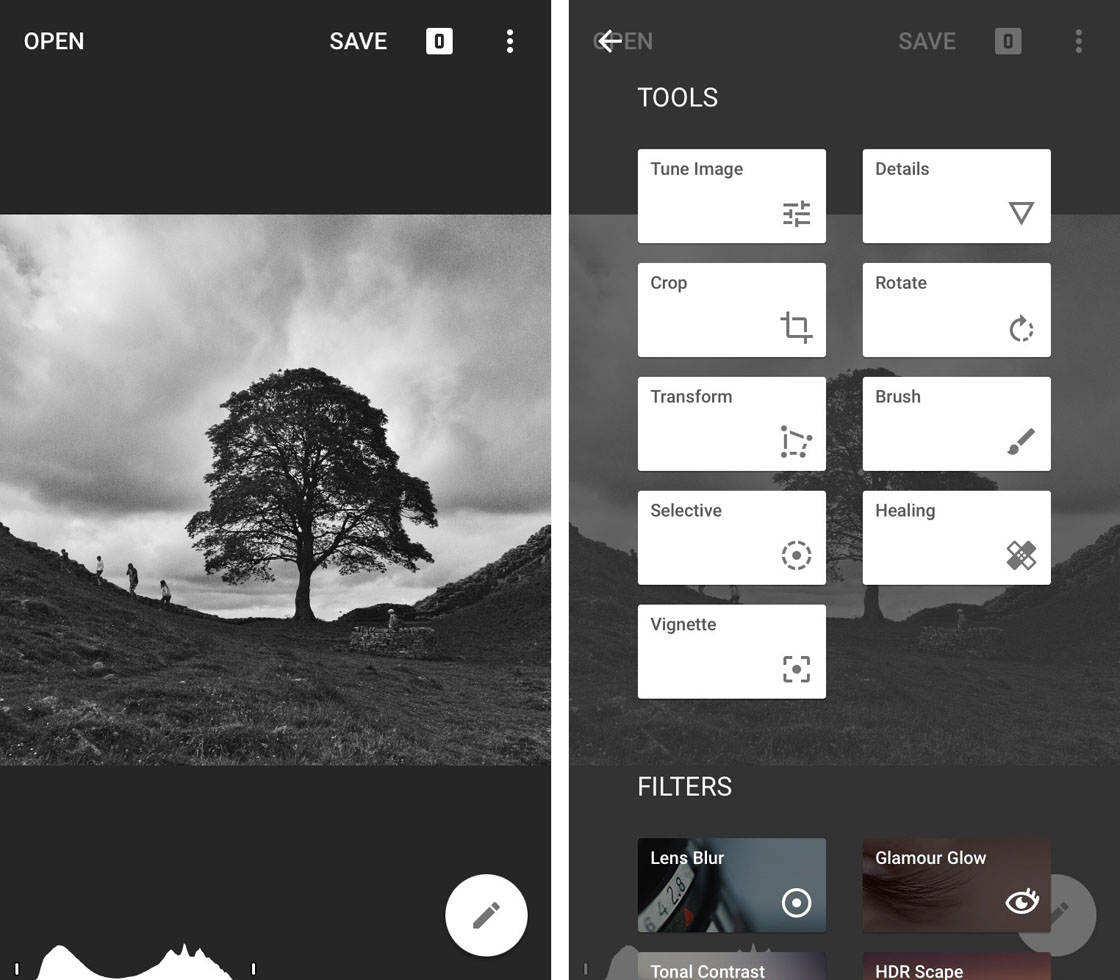
Внизу экрана вы увидите, что для параметра Внешняя яркость установлено значение -50. Это означает, что яркость была уменьшена по внешним краям изображения, создавая тонкую темную виньетку.
Минусовое число указывает на темную виньетку, а плюсовое – на светлую.
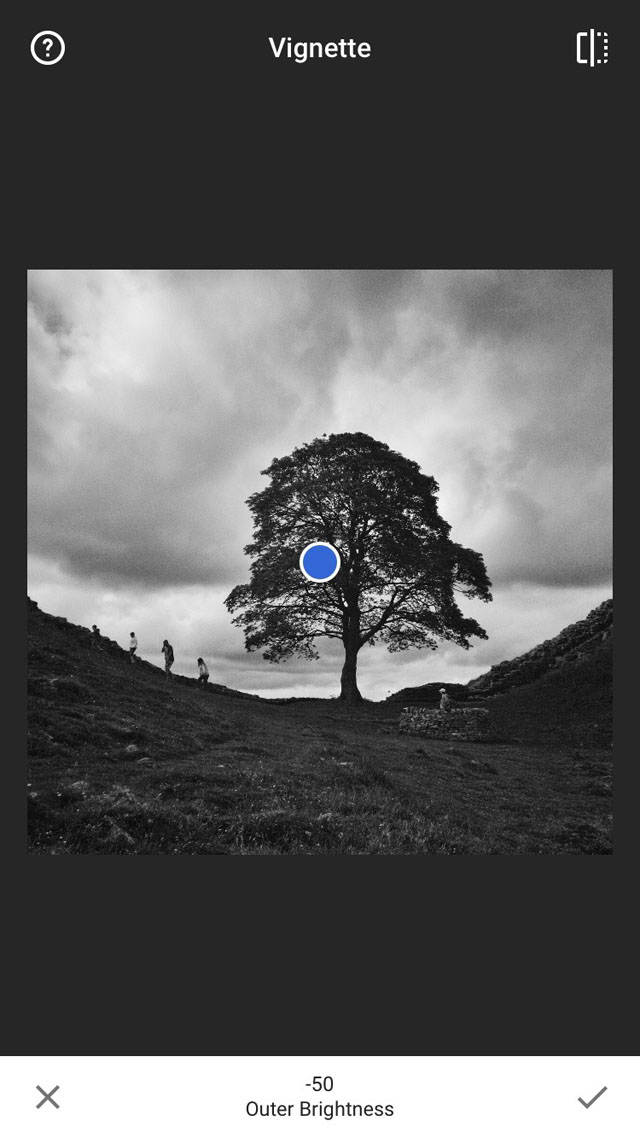
Чтобы сравнить виньетированную версию с оригинальным изображением, нажмите и удерживайте фотографию для просмотра оригинальной версии. Проведите пальцем влево, чтобы сделать виньетку темнее, или вправо, чтобы сделать ее светлее.
Ниже вы можете увидеть, как выглядит фотография при двух крайних значениях: -100 и +100.
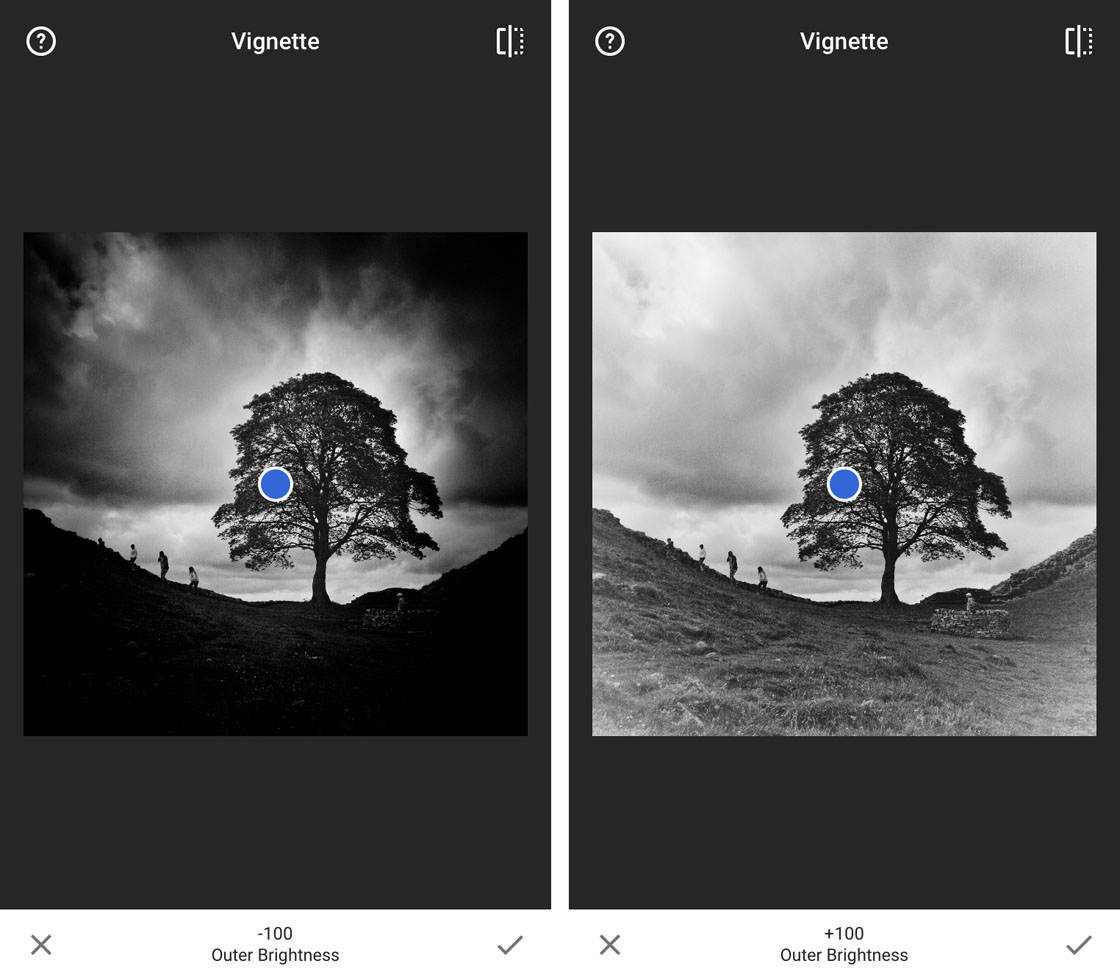
На скриншоте ниже видно, что для параметра Внешняя яркость было установлено значение -85. Это создало довольно темную виньетку, которая добавляет драматизма небу и притягивает взгляд к центру кадра.
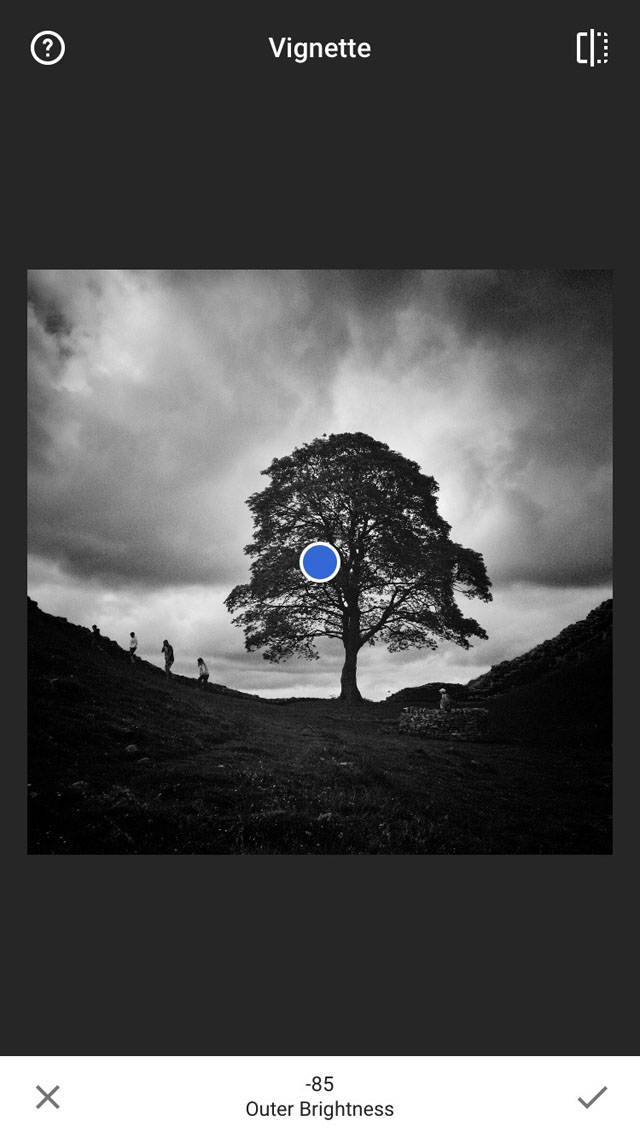
После применения виньетки с помощью настройки внешней яркости часто стоит подстроить и внутреннюю яркость. Это может создать более сильную фокусную точку и больший контраст.
Для доступа к настройке внутренней яркости проведите пальцем вверх или вниз по экрану, затем выберите Внутренняя яркость. Теперь проведите пальцем влево или вправо, чтобы осветлить или затемнить центр изображения.
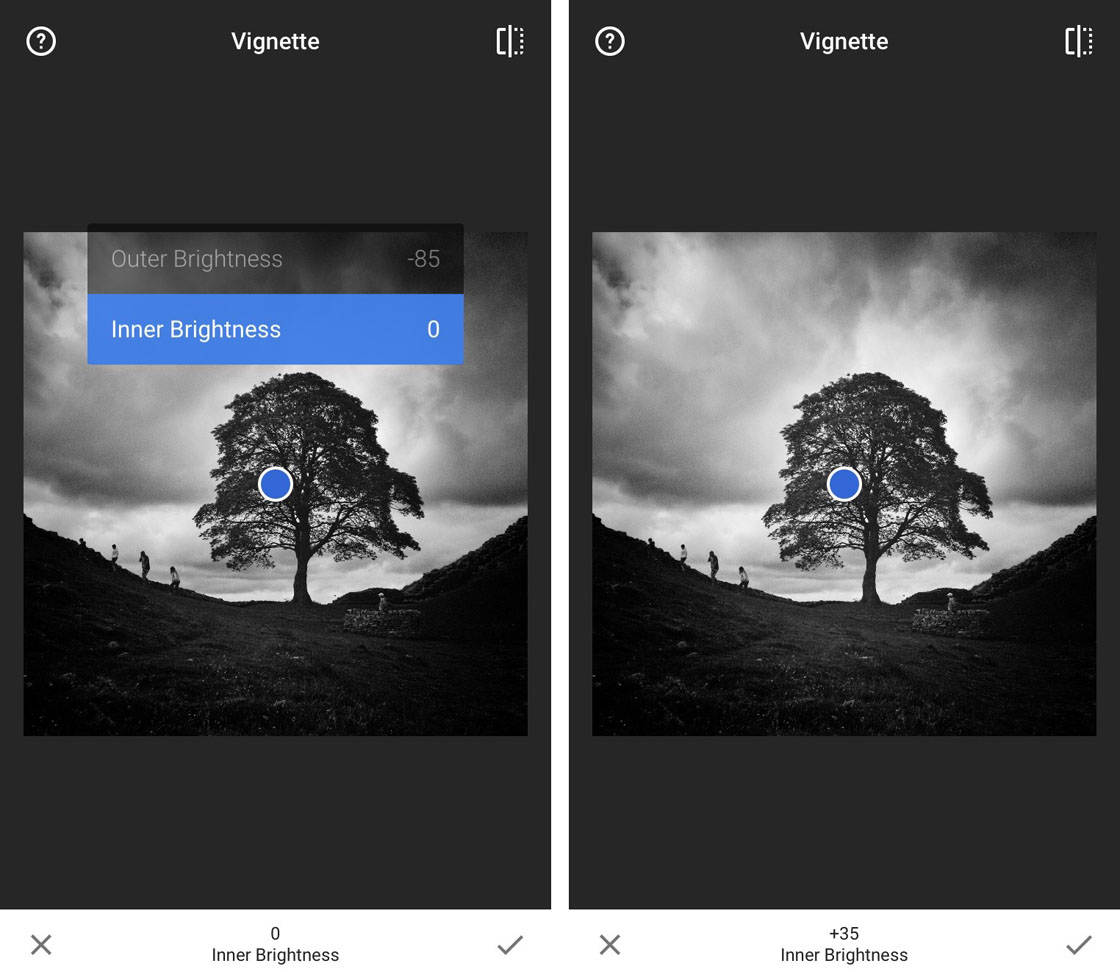
Если вы хотите снова получить доступ к настройке Внешняя яркость, проведите пальцем вверх или вниз по экрану и выберите опцию в меню.
Для изменения размера виньетки зажмите экран двумя пальцами. Появится белый круг, показывающий размер виньетки, а в нижней части экрана вы увидите значение размера центра.
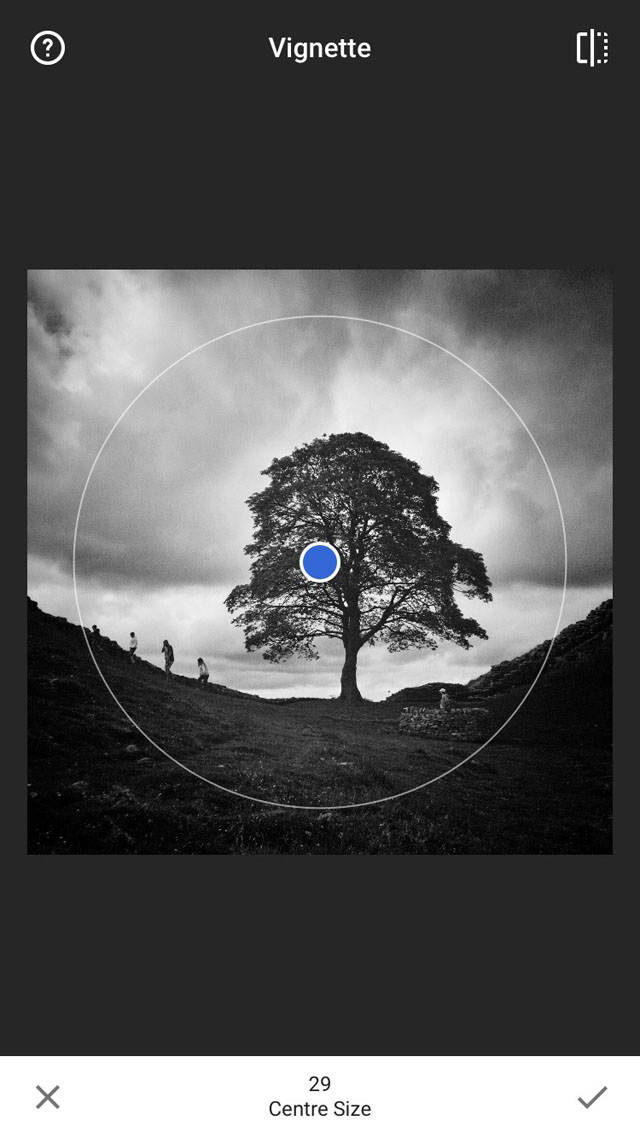
Если объект съемки находится в центре кадра, то, скорее всего, виньетка будет располагаться по центру. Для объектов, расположенных не по центру, возможно, вам захочется переместить виньетку так, чтобы более яркий центр находился прямо над объектом съемки.
Чтобы изменить положение виньетки, перетащите синий круг в любую часть изображения. Ниже показано, как виньетка была перемещена в два разных положения в сцене.
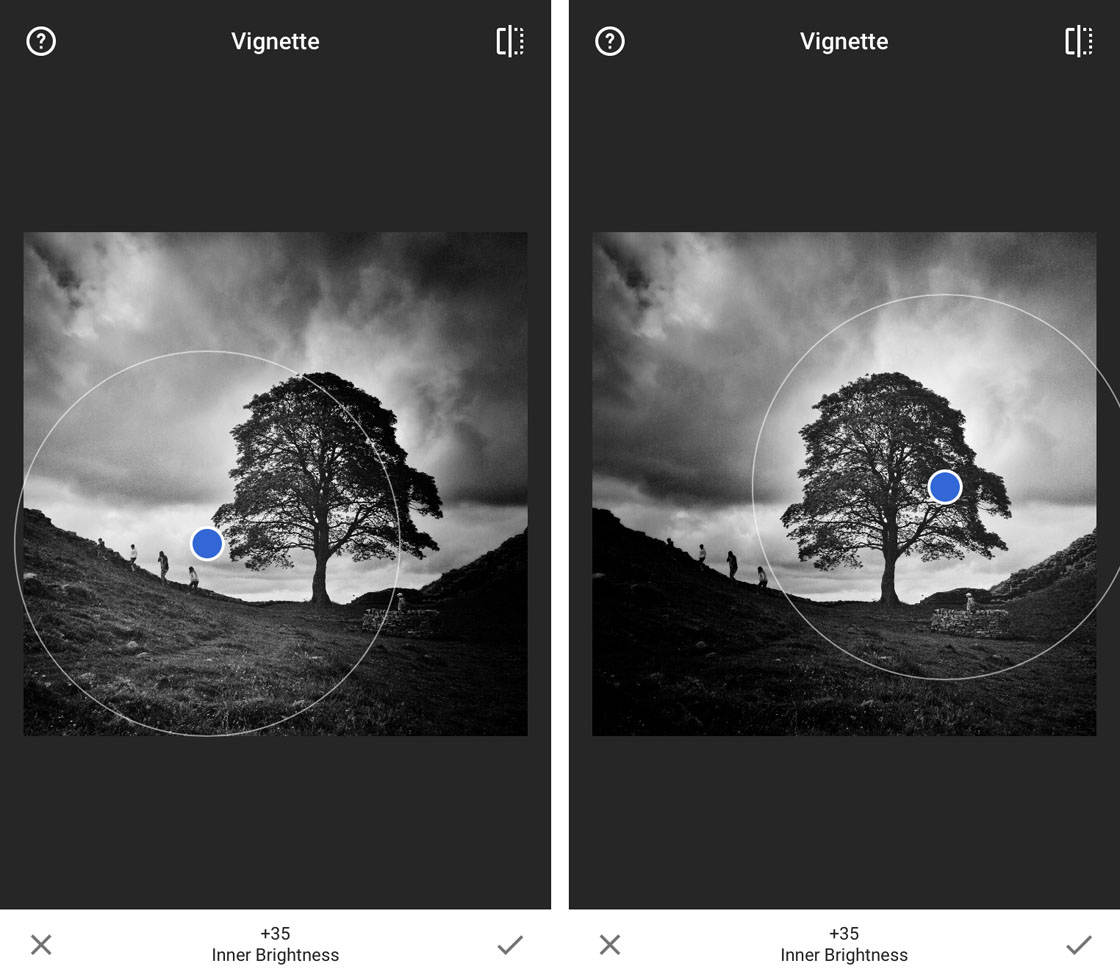
Когда вас устроит яркость, размер и положение виньетки, нажмите на галочку в правом нижнем углу экрана.
Чтобы сохранить отредактированное изображение в фотобиблиотеке iPhone, нажмите Сохранить в правом верхнем углу, затем выберите Экспорт в списке вариантов сохранения.
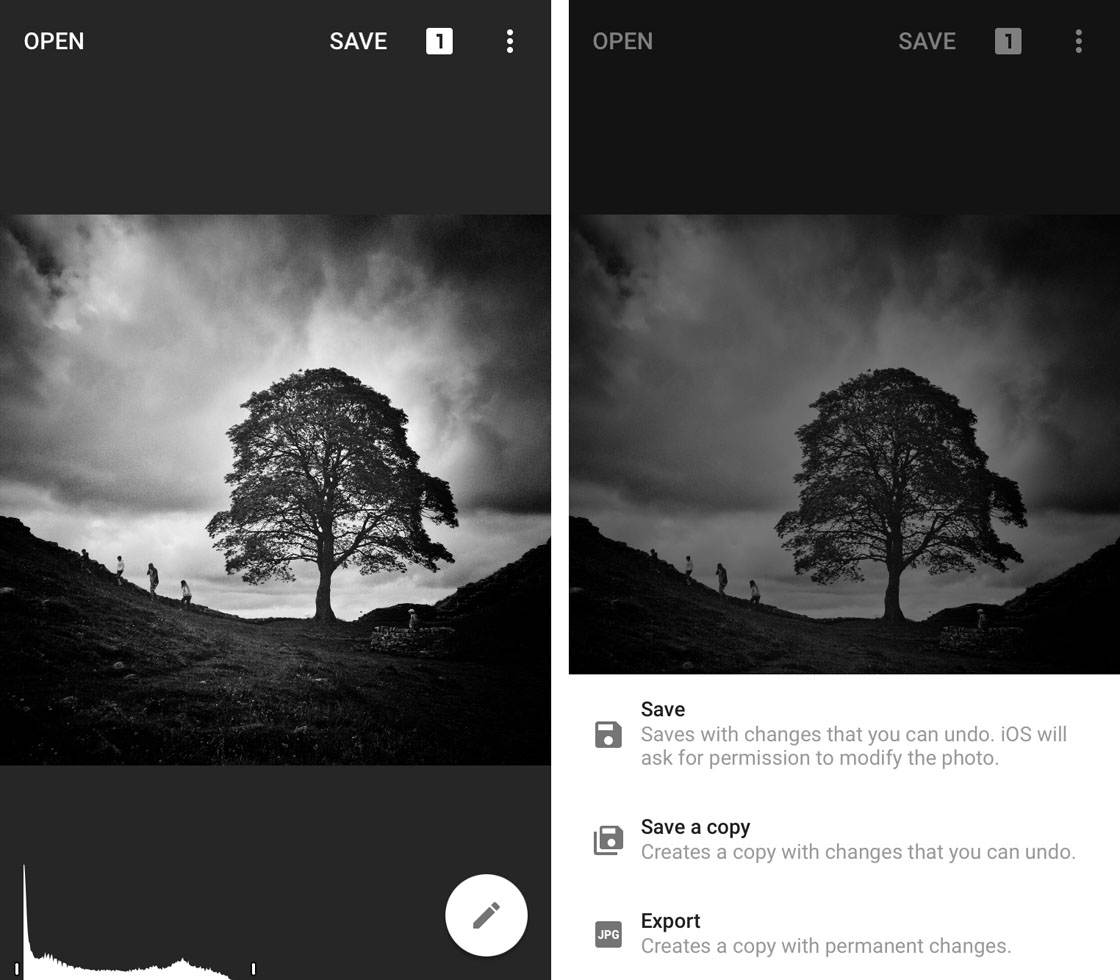
Ниже показано окончательное изображение с примененной темной виньеткой. Обратите внимание, как она добавляет драматизма небу, затемняя облака по краям кадра. В то же время она привлекает внимание к объектам в более светлом центре сцены.

Конечно, это довольно сильный эффект виньетирования, поскольку темные края хорошо видны. Это хорошо, если вы хотите придать изображению большую драматичность, но при виньетировании часто лучше меньше, чем больше.
Если виньетка хорошо видна, уменьшите интенсивность для получения более тонкого эффекта.

Выше показана другая версия отредактированного изображения, но с виньеткой, которая лишь слегка затемняет края кадра.
Теперь, когда вы знаете, как применить виньетку к собственным фотографиям iPhone, давайте’ изучим различные техники виньетирования.
Черная или белая виньетка?
В большинстве приложений для редактирования вы можете выбрать белую или черную виньетку. Цвет, который вы выберете, окажет большое влияние на общее настроение вашей фотографии.
Ниже представлено изображение, которое было улучшено в процессе постобработки, но без применения виньетки.

Темная виньетка (показана ниже) действительно добавила драматизма облакам. Эти темные края также привлекают внимание к объектам в центре.

Сравните это с фотографией ниже, на которой использована белая виньетка. Настроение намного мягче и гораздо менее драматично.

В целом, темные виньетки более эффективны, особенно в пейзажных сценах с драматическими облачными образованиями. Однако в некоторых ситуациях тонкая белая виньетка может придать снимку удивительную мечтательность.
Ниже представлена фотография, сделанная в яркий солнечный день на пляже.

Просто намек на белую виньетку (показано ниже) может создать ощущение легкости, а также придать изображению более романтическое настроение.

Тонкая или тяжелая виньетка?
Лучшие инструменты виньетки позволяют регулировать силу или интенсивность эффекта.
Нежные виньетки могут хорошо работать со многими видами фотографий. Пейзажные фотографии часто можно улучшить с помощью тонкой темной виньетки – достаточно просто мягко затемнить углы неба и переднего плана.
Ниже представлена цветная пейзажная фотография без виньетки.

Сейчас вы видите то же изображение с тонкой виньеткой. Обратите внимание, как она очень тонко затемняет края фотографии – особенно в углах.

Это придает немного “остроты” небу и траве и мягко притягивает взгляд к центру сцены.
Нежные виньетки отлично подходят для изображений с большими облачными образованиями, поскольку они могут придать облакам дополнительный драматизм.
Ниже представлена фотография самолета на фоне яркого, но облачного неба. К этой фотографии не применялась виньетка.

А ниже вы можете увидеть, что тонкая виньетка слегка затемнила облака по краям.

В большинстве случаев достаточно лишь тонкой виньетки. Но если ваша цель – создать фотографию с мрачным или драматическим настроением, попробуйте поэкспериментировать с увеличением интенсивности виньетки.
Ниже представлена черно-белая пейзажная фотография без виньетирования.

Посмотрите на три изображения ниже, к которым применены темные виньетки разной силы. Обратите внимание, как меняется настроение изображения по мере того, как виньетка становится темнее.



Темные, тяжелые виньетки могут испортить фотографию. Но в определенных ситуациях они могут добавить замечательное ощущение драматизма и предчувствия.
Ключ в том, чтобы всегда экспериментировать с силой виньетки. Стремитесь создать эффект, который улучшит как изображение, так и настроение, которое вы хотите передать.
Настройка размера и положения виньетки
Выбирайте приложение, которое позволяет регулировать размер и положение виньетки. Это облегчит применение виньетки к фотографиям со смещенными от центра объектами.
На фотографии ниже центральная виньетка будет смотреться не очень хорошо, потому что мужчина находится у края кадра.

Но в таком приложении, как Snapseed, можно перетащить виньетку по кадру. Это гарантирует, что объект съемки окажется в более светлой области виньетки.

На фотографии выше темная виньетка в левой части изображения больше, чем в правой. Смещенные от центра виньетки могут придать динамику вашим фотографиям, подталкивая взгляд к краю кадра.
Следующий пример использования смещенной виньетки в смещенной композиции.

Поэкспериментируйте с размером виньетки, ущипнув ее двумя пальцами. Большая виньетка будет более тонкой, чем маленькая.
Заключение
Добавление виньетки может стать прекрасным завершающим штрихом для ваших фотографий iPhone.
Нежная виньетка мягко обрамляет изображение и привлекает внимание к фокусной точке. Темная, тяжелая виньетка может придать сцене фантастическую драматичность.

Использование слишком большой виньетки может испортить отличную фотографию. Поэтому, если вы не хотите создать драматическое настроение на своей фотографии, придерживайтесь тонких виньеток.

Для наложения виньетки обычно достаточно универсального приложения для редактирования фотографий, такого как Snapseed. Для большего контроля над вариантами виньеток воспользуйтесь специальным приложением для виньеток, например Final Touch.

Источник: make-photo.com